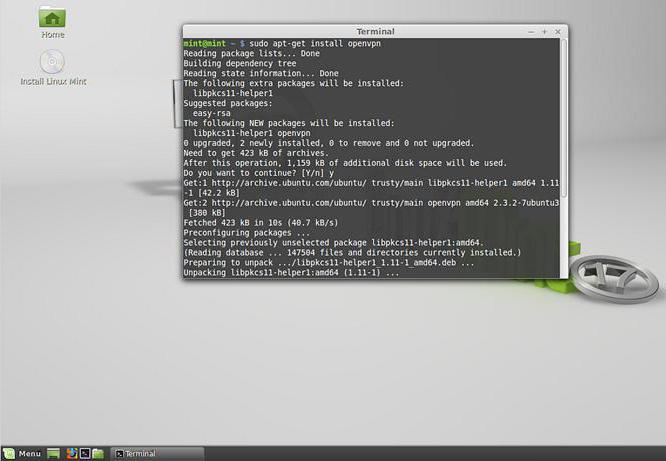Installazione del vino e configurazione di base per i giochi Linux: caratteristiche e raccomandazioni
Tutte le persone amano giocare i giochi. Questa attività aiuta a distrarre dal mondo reale con i suoi problemi reali e almeno non per molto tempo, ma immergiti nel mondo virtuale.
Ecco come dovrebbe iniziare l'articolo sui giochiper Windows. Ma oggi il discorso non riguarda proprio loro. Oggi parleremo di giochi su Linux. La maggior parte delle persone non ama questo sistema operativo solo perché non ci sono giochi "normali" su di esso, e non importa che si mostri perfettamente nel lavoro.
Ma quelli che vogliono possono giocare a Linux sugli stessi giochi di Windows. Chiedi come? È molto semplice Oggi parliamo di come Wine è installato e configurato.
Cos'è il vino?
Quelle persone che hanno a lungo goduto di Linux e l'hanno scelto come capo del sistema operativo, non hanno certamente bisogno di definire questo software, ma per il resto vale ancora la pena di spiegarlo.

Il vino è un programma con cuipuoi eseguire programmi e giochi Windows. In altre parole, puoi usarlo per giocare a giochi che non sono per Linux e sono, per così dire, esclusivi di Windows.
È interessante notare che il programma tutto il temposviluppa. Quindi, un paio di anni fa era impossibile utilizzarlo per eseguire un gioco basato su DiretX11, ora tutto è cambiato. Le toppe partono costantemente e tutto viene riparato rapidamente se qualcosa si rompe. Se preferisci la stabilità, puoi facilmente installare una versione standard di Wine e non sarà spiacevole sorprenderti.
L'unico lato negativo è l'impostazione relativamente complessa del vino. Ma se leggi questo articolo, capirai tutto in pochi minuti e fallo da solo.
Metodi di installazione
Prima di raccontare come Wine tunes per i giochi, devi prima spiegare come installarlo.
Gli utenti Linux sanno che la stessa azione nel loro sistema operativo può essere fatta in modi diversi e con l'installazione di Wine.
Considerare inizialmente l'opzione più semplice, con l'aiuto del Gestore pacchetti o come viene chiamato, il Program Manager. In linea di principio, non importa come si chiama, la cosa principale che funziona allo stesso modo.

Inizialmente, è necessario aprirlo. Successivamente, nella casella di ricerca, è necessario scrivere il nome del programma: Wine. La ricerca inizia. Alla fine, possono comparire diverse opzioni prima di te. Scegli Wine senza caratteri aggiuntivi e fai clic su "Installa". Attendere il caricamento e l'installazione del programma.
Il secondo modo è usare il terminale. Dopo averlo aperto, scrivi:
sudo apt-get install wine
Il download inizierà e quindi installerà. Tuttavia, c'è un'alta probabilità che la versione "fresca" non venga scaricata, questo è dovuto al fatto che il programma si sta sviluppando a passi da gigante. Pertanto, scriviamo:
sudo add-apt-repository ppa: ubuntu-wine / ppa
Inoltre è necessario aggiornare i pacchetti:
sudo apt-get update
Ora scrivi:
sudo apt-get install wine1.6
Questo è tutto, basta installare il software attraverso la console. Ora parliamo di come è configurato Wine.
Cosa devo sapere sull'impostazione del vino?
Per Wine (Linux), la configurazione potrebbe nonsempre senza problemi, ma non preoccuparti, se non ci riesci, in qualsiasi momento puoi riportare tutto nella posizione originale. Il modo più semplice è rimuovere il programma e installarlo, ma questo è solo nei casi estremi.
Ancora la cosa principale è non avere fretta. In questo caso è importante leggere attentamente ciò che deve essere fatto e quando. Ma se ci riesci, sarà ricordato per tutta la vita. Ora iniziamo.
La prima cosa
Ci sono due varianti di sviluppo qui, le differenze in essepiccolo, ma ancora lì. Se hai una distribuzione Linux a 64 bit, allora tu e Wine avete installato 64 bit, e questo non è necessario. Pertanto, inseriamo questo comando nel terminale:
WINEARCH = win32 winecfg
Dopodiché, devi aprire l'impostazione Wine. Spostalo sullo sfondo e non tornare ancora. Se si dispone di un sistema a 32 bit, è possibile saltare questo passaggio.

Ora devi scaricare e installare Winetricks. Per fare questo nel terminale, per favore scrivi:
winetricks
Se non hai questo programma, ti verrà offerto di scaricarlo. Scarica e installa. Dopo la corsa.
Winetricks ti permette di configurare velocemente se stesso Wine. Eseguendolo nella prima finestra, è necessario selezionare Seleziona il nome del vino predefinito. Clicca OK.
Configurazione di DLL e caratteri
Continuiamo a parlare di come procede la messa a punto del vino. Cliccando su "OK", vedremo che si aprirà la seconda finestra. In esso è necessario assegnare Installa un font - questo è per l'impostazione di caratteri. Clicca OK.

Vedrai una finestra con tutto il possibilecaratteri per il vino. Per non ritardare a lungo e non perdere tempo, selezioneremo tutto in una volta e fare clic su OK. Successivamente verrà avviata la finestra di download e installazione. Durante questo periodo, non allontanarti dal computer, poiché è molto probabile che ci saranno richieste di conferma delle operazioni. D'accordo con tutti loro.
È probabile che dopo aver selezionato tutti i font e aver fatto clicpulsante mostrerai un errore e tutto sarà sparito. In questo caso, tutto non può essere installato immediatamente e dovrà essere fatto separatamente. Se dopo aver selezionato un oggetto, sarà un errore, salta.
Ora procedere all'impostazione della DLL. Questo è un punto molto importante, e non puoi saltarlo, perché senza la DLL installata è improbabile che tu esegua alcun gioco.
Fare clic su Installa una DLL o un componente di Windows. Prima di aprire una finestra simile, era con i caratteri. Qui non è possibile installare tutti i componenti, ma alcuni sono obbligatori. In generale, sarà meglio fare le stesse manipolazioni dei caratteri. In alternativa, provare a installare ciascuno di essi, ignorando quelli che producono l'errore.
A proposito, dopo aver provato ad installare alcune DLL,come dotnet30, può mettere fuori gioco un errore e aprire il browser con il browser. In questo caso, nella pagina del browser è necessario scaricare il componente proposto e inserirlo nella cartella che è stata aperta, quindi eseguire di nuovo le manipolazioni dell'installazione.
Impostazione del registro
A proposito, questa istruzione sintonizza perfettamente Wine in Linux Mint, sebbene non ci dovrebbero essere problemi con altre distro.

Passiamo al debug del registro. Per fare ciò, nella seconda finestra questa volta selezionare Modifica impostazioni. Qui, non puoi permetterti delle libertà e non puoi sistemare tutto in una volta. Pertanto, seguire l'elenco presentato delle impostazioni necessarie:
ddr - opengl
multisampling - abilitato
orm - f bo
psm - abilitato
rtlm - auto
glsl - abilitato - Questo è standard, ma se hai una scheda grafica Nvidia, è meglio scegliere disabile. Ciò migliorerà le prestazioni nei giochi.
vsm: hardware
videomemorizzare 1024 (seleziona il valore di memoria della scheda video)
mwo - abilitato (forza)
Questo è fondamentalmente tutto su Wine. Configurare Mint e altre versioni del sistema operativo non è più un problema per te, perché questo manuale è perfetto per la maggior parte delle distribuzioni.
Ricorda un'altra cosa, durante l'installazioneI giochi "Windows" non possono scegliere l'installazione di software aggiuntivo. Togliere i segni di spunta. Inoltre, al termine dell'installazione, deselezionare "Esegui ora". Eseguilo attraverso il collegamento sul desktop.
</ p>